Làm thế nào để tùy chỉnh độ nhạy cảm ứng của iPhone nhanh chóng?

Nội dung
Apple iPhone và iPad đi kèm với độ nhạy cảm ứng được đặt thành mặc định khi xuất xưởng. Apple đã trang bị những thứ đủ tốt cho hầu hết mọi người dùng. Thế nhưng, bạn vẫn có thể cài đặt độ nhạy cảm ứng theo ý muốn của riêng mình.
Nếu cảm thấy mình không am hiểu chắc chắn về các bật và kiểm tra nó, hãy tham khảo những gợi ý tùy chỉnh độ nhạy cảm ứng iPhone lẫn iPad từ bài viết bên dưới.
Khi nào người dùng cần thay đổi cài đặt độ nhạy cảm ứng?
Đôi khi, bạn sẽ thấy rằng độ nhạy cảm ứng quá nhạy hoặc chưa đủ nhạy theo ý muốn của bạn trên thiết bị di động hoặc máy tính bảng.
Trong các trường hợp khác, bạn có thể muốn điều chỉnh cài đặt cảm ứng của mình để thuận tiện. Mặc dù những cách mặc định để điều hướng qua iPhone khá đơn giản, nhưng bạn có thể làm cho mọi thứ hiệu quả hơn với một vài thay đổi nhỏ.
Bây giờ bạn đã biết một số lý do khiến bạn có thể muốn thiết lập lại độ nhạy cảm ứng của iPhone, chúng ta có thể xem cách thay đổi ba vùng riêng biệt trong cài đặt cảm ứng của iPhone.
Hướng dẫn tùy chỉnh độ nhạy cảm ứng của iPhone
Một trong những cách phổ biến nhất mà mọi người có thể thay đổi cài đặt cảm ứng của iPhone là thay đổi độ nhạy của màn hình. Trong nhiều trường hợp, nhiều người dùng sẽ thấy rằng mặc định ban đầu quá chắc chắn - hoặc không đủ chắc chắn - và bạn phải tốn nhiều công sức để giữ được ứng dụng hoặc hình ảnh.
Bạn có thể tăng độ nhạy cảm ứng iPhone trong khu vực 3D & Haptic Touch của điện thoại. Trước khi tìm hiểu sâu hơn, chúng ta cần biết rằng Haptic Touch là gì, trong ngắn hạn, nó cho phép bạn thực hiện các hành động nhanh hơn. Giờ thì bạn có thể truy cập vào phần này từ iPhone của mình.
Bước 1: Mở ứng dụng Cài đặt trên máy của bạn.
Bước 2: Thực hiện thao tác cuộn xuống Trợ năng và chạm để mở.
Bước 3: Trong Vật lý và Động cơ, nhấn chọn mục Chạm. Đó là tùy chọn đầu tiên ở danh mục con này.
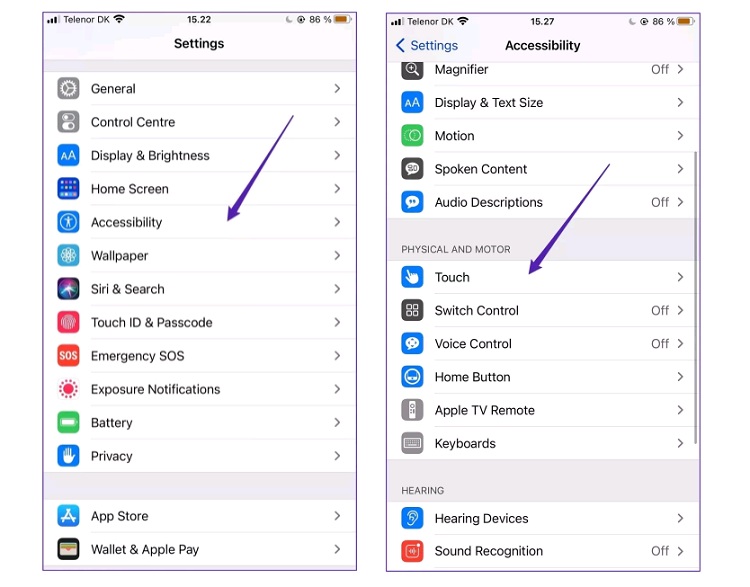
Bước 4: Vào tiếp mục 3D & Haptic Touch, đây là tab thứ ba trên cửa sổ tiếp theo.
Bước 5: Tại đây, bạn có thể tùy chỉnh độ nhạy cảm ứng và thời lượng cảm ứng. Sau khi bạn đã tùy chỉnh những điều này, hãy di chuyển ngón tay xuống mục Kiểm tra độ nhạy cảm ứng 3D và thời lượng chạm.
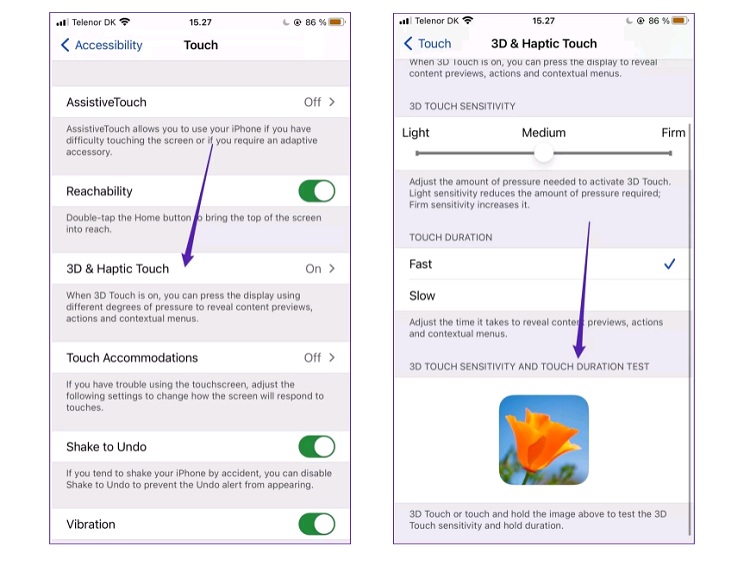
Bước 6: Kiểm tra để chắc rằng mọi thứ diễn ra như bạn muốn. Nếu thực hiện xong, bạn có thể đóng ứng dụng cài đặt.
Cách cài đặt chế độ thích nghi cảm ứng
Nếu bạn vẫn cảm thấy việc sử dụng màn hình cảm ứng trên thiết bị của mình khá khó khăn, bạn có thể muốn xem xét việc thay đổi phần Thích nghi với cảm ứng. Tại đây, bạn có thể điều chỉnh nhiều thứ - điển hình như khoảng thời gian bạn cần duy trì trên màn hình trước khi điện thoại nhận diện cú chạm từ ngón tay của bạn.
Để thay đổi độ thích nghi với cảm ứng trên iPhone của bạn, hãy áp dụng theo các bước sau.
Bước 1: Tiến vào ứng dụng Cài đặt trên thiết bị của bạn.
Bước 2: Vào Trợ năng rồi chọn tiếp mục Chạm . Sau đó, bên dưới mục 3D & Haptic Touch, hãy chuyển đến Thích nghi cảm ứng và chọn tùy chọn này.
Bước 3: Gạt nút Thích nghi cảm ứng ở trên cùng để nó chuyển sang màu xanh lục.
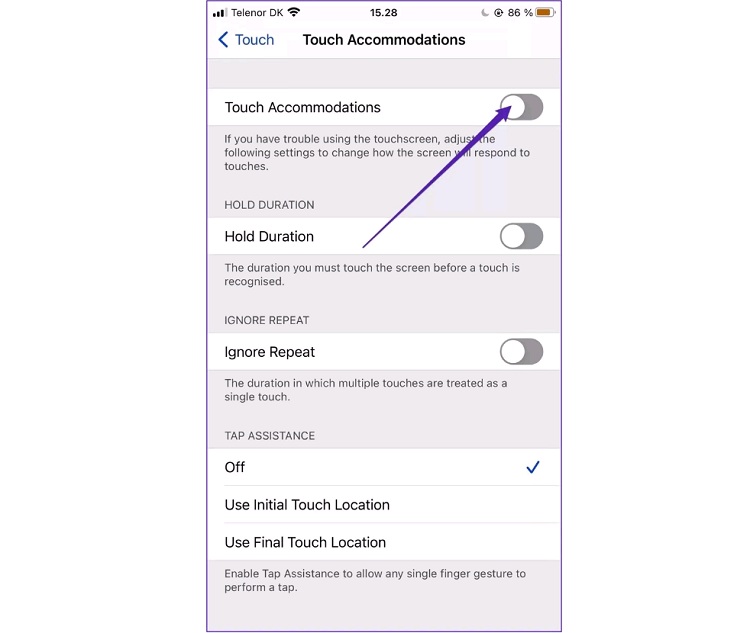
Sau khi bạn đã bật Tính năng cảm ứng, hãy tùy chỉnh phần còn lại của cài đặt trong phần này. Nếu bật Thời lượng giữ, bạn có thể chọn số giây hoặc số phút bạn muốn trôi qua trước khi iPhone nhận ra rằng bạn đang cố gắng giữ.
Bạn cũng có thể thử tùy chỉnh những điều sau:
- Thao tác vuốt
- Bỏ qua Lặp lại
- Nhấn vào Hỗ trợ
Cách nhập cài đặt nút trang chủ của iPhone
Một cách tăng độ nhạy cảm ứng iPhone hoặc giảm xuống mà bạn không thể bỏ qua nữa là điều chỉnh cách hoạt động của nút màn hình chính. Quá trình truy cập cài đặt nút trang chủ của bạn khá đơn giản. Cũng tại mục Cài đặt, bạn hãy thực hiện thêm các bước sau.
Bước 1: Truy cập vào mục Trợ năng.
Bước 2: Thay vì đi tới mục Chạm, hãy nhấn vào Nút Trang chủ. Nó trực thuộc tùy chọn thứ tư trong tiểu mục Vật lý và Động cơ.
Bước 3: Tiến hành tùy chỉnh cài đặt nút trang chủ để phù hợp với sở thích của bạn. Bạn có thể làm chậm tốc độ nhấp, chọn đặt ngón tay vào nút mở khóa điện thoại và cài đặt Siri của bạn hay không.
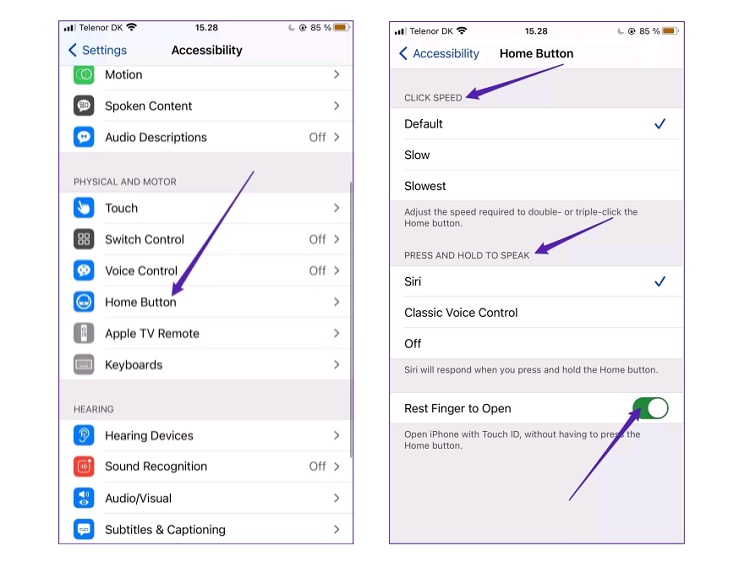
iPhone đã phát triển vượt bậc trong những năm gần đây và giờ đây có khá nhiều chức năng tương tự như máy tính xách tay. Việc dành đôi chút thời gian tùy chỉnh độ nhạy cảm ứng của iPhone có thể giúp người dùng sử dụng một cách thoải mái hơn, đúng với nhu cầu thực tế của riêng mình.
Nếu bạn không thể thay đổi cài đặt cho “dế yêu” vì đang gặp các sự cố như màn hình bị hỏng, phần mềm bị xung đột… hãy để kỹ thuật viên Bệnh Viện Điện Thoại, Laptop 24h kiểm tra và xử lý liền trong ngày.
Bài liên quan
Friday, 02/01/2026
Bài viết tổng hợp và phân tích các loại màn hình điện thoại tốt nhất hiện nay như LCD, OLED, AMOLED và Retina. Nội dung...
Tuesday, 30/12/2025
Đừng bỏ lỡ chương trình Sửa máy đón Tết - Có 24h lo hết! với những ưu đãi vô cùng hấp dẫn tại Bệnh Viện Điện Thoại,...
Tuesday, 30/12/2025
Monday, 22/12/2025
Sạc ngược không dây trên iPhone, mặc dù chưa được Apple công nhận công khai, nhưng từ dòng iPhone 12 trở lên đã hỗ trợ...











 Sửa Điện Thoại
Sửa Điện Thoại

















Hỗ trợ hỏi đáp 24/7 ( 0 bình luận )
Xem thêm
Thu gọn